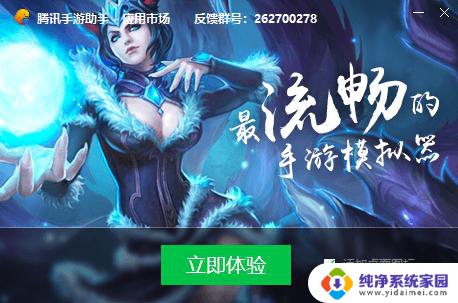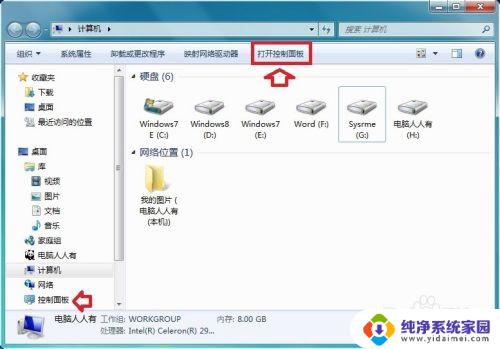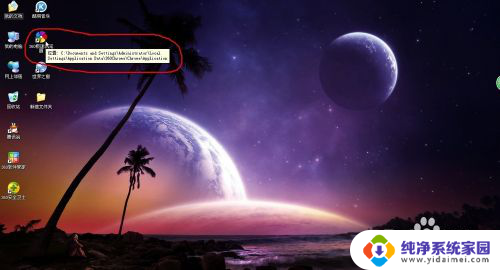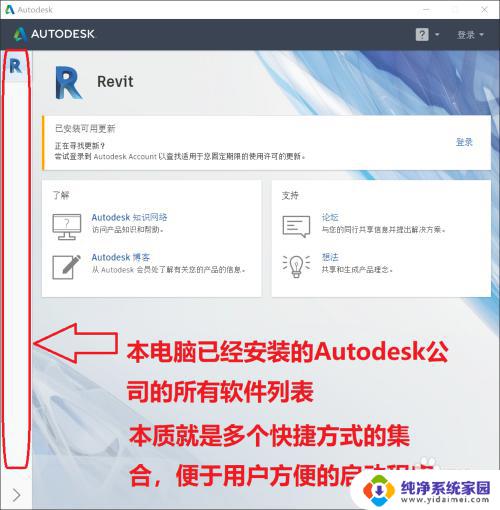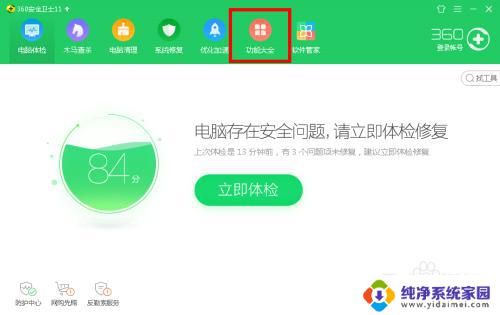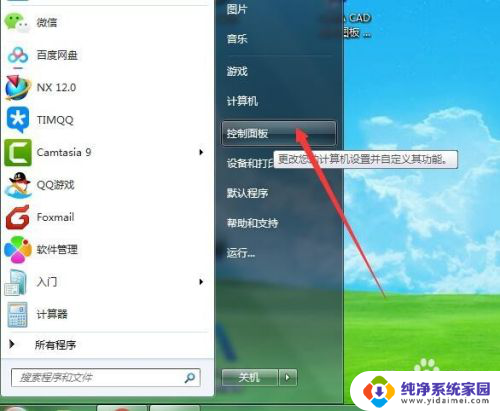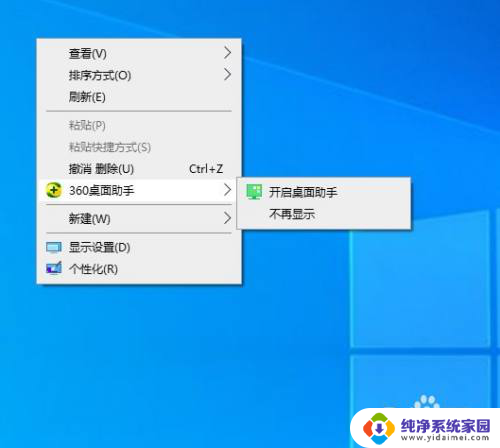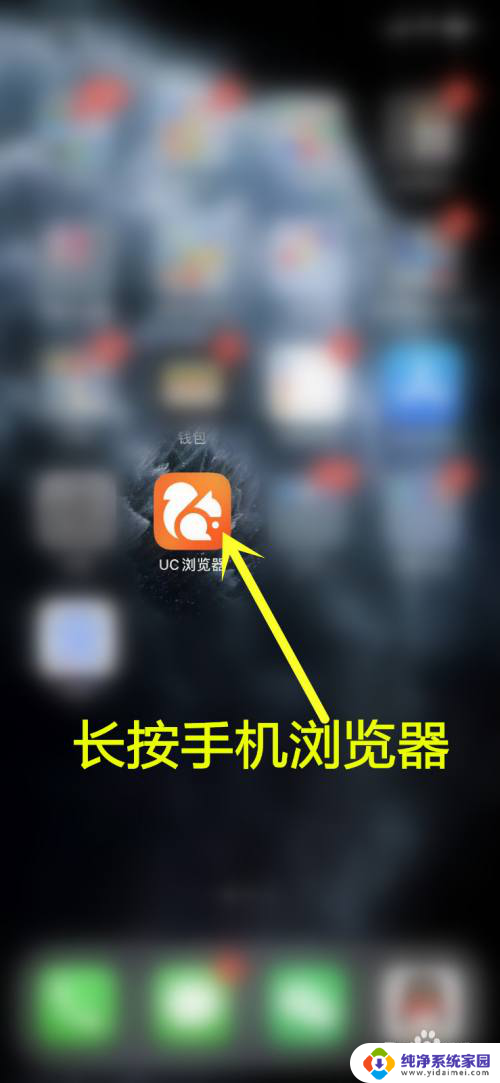如何卸载桌面助手 360桌面助手卸载失败的解决方法
更新时间:2023-06-20 13:40:55作者:yang
如何卸载桌面助手,许多电脑用户都使用过360桌面助手,但在卸载时可能会遇到失败的情况,卸载失败会造成不必要的麻烦,并且可能会对电脑产生负面影响。若您正遇到这样的问题,不要担心!本文将为您介绍一些可行的解决方法,帮助您顺利卸载360桌面助手,让您的电脑恢复正常。
步骤如下:
1.首先,在桌面打开“360安全卫士”。进入界面后点击“功能大全“”。
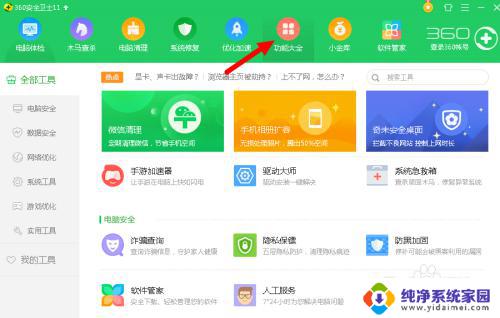
2.点击“我的工具”选项。
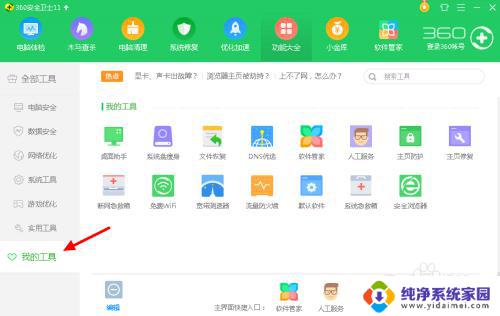
3.紧接着我们会看到自己想要卸载的“桌面助手”,以及其他小程序。
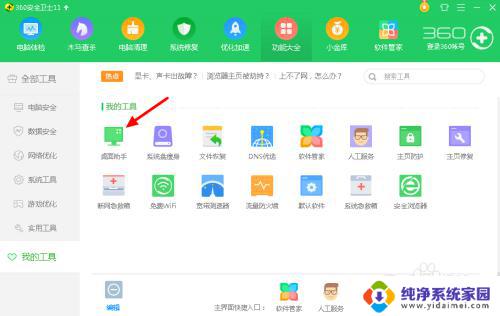
4.此时点击左下方“编辑”选项。
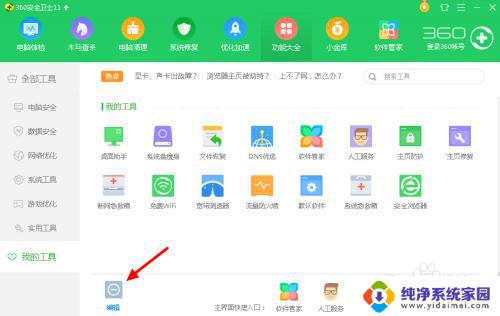
5.此时选择“桌面助手”右上角的红色小叉就可以卸载了。当然,若想卸载其他的小程序,此时直接点击红叉即可。
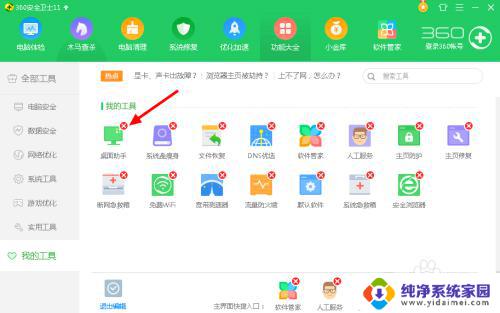
以上就是卸载桌面助手的全部内容,如果你也遇到了类似的问题,不妨试试这些方法来解决,希望这些方法对你有所帮助。